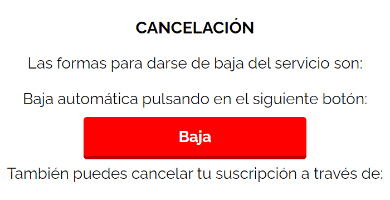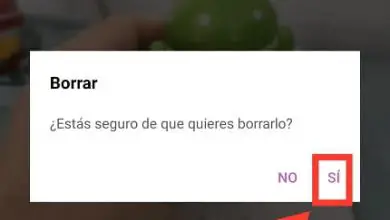Come riparare e installare facilmente il pulsante di accensione di un PC
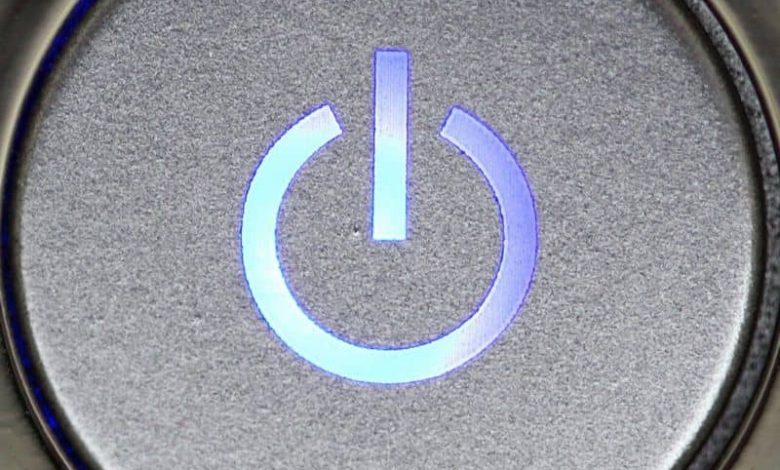
Un momento scomodo per gli utenti è quando non possono avviare il computer a causa di un guasto al pulsante di accensione. Fortunatamente, non è obbligatorio portare il PC da un tecnico per correggere questo problema. Pertanto, ti consigliamo di leggere questo articolo in cui spieghiamo come riparare e installare facilmente il pulsante di accensione di un PC
Il pulsante di accensione
Un pulsante di accensione è un interruttore che consente di accendere e/o spegnere un dispositivo elettronico. Questo dispositivo si accende quando si preme il pulsante una volta e si spegne quando si tiene premuto lo stesso pulsante. È anche possibile configurare il sistema per spegnere lo schermo premendo il pulsante di accensione in Windows e altri componenti del computer.
Su un PC, il pulsante di accensione si trova solitamente nella parte anteriore e viene utilizzato per accendere l’alimentatore del computer.
Tipi di pulsanti di accensione
Esistono due tipi di pulsanti di accensione: elettrico e meccanico. Il pulsante di avviamento elettrico è morbido e non cambia quando viene premuto. Mentre il pulsante di accensione meccanica fa un «clic» quando viene premuto e ha una profondità quando viene premuto per accendere un dispositivo.
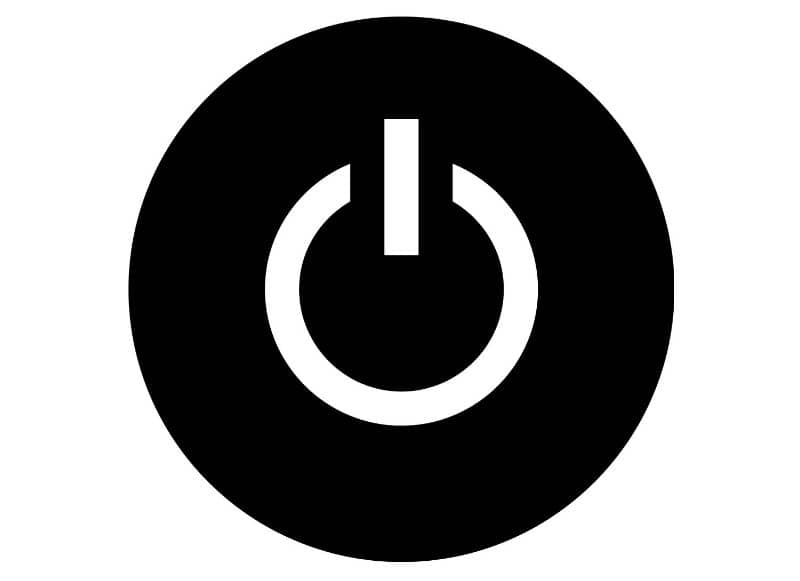
Come riparare e installare facilmente il pulsante di accensione di un PC
Così come è possibile riparare un disco rigido danneggiato a rischio che non si avvia o non riconosce Windows, è anche possibile riparare il pulsante di accensione se non funziona. Per questo motivo, ti consigliamo di seguire attentamente ciascuno dei seguenti passaggi in modo da poter risolvere questo piccolo difetto.
Ottieni un nuovo pulsante di accensione per il tuo PC
Prima di installare il pulsante di accensione, è necessario acquistare un nuovo pulsante per sostituire il pulsante deteriorato dall’uso continuo. Una volta ottenuto questo componente è necessario tenere conto di alcuni aspetti particolari come quelli citati di seguito.
Spegni completamente la tua attrezzatura
Dal sistema operativo, scegli l’opzione «Spegni» e attendi qualche secondo mentre il computer chiude la sessione. Quando lo schermo si spegne, scollegare il computer dalla fonte di alimentazione.
Scollegare i componenti dalla scheda madre
Individuare e scollegare il cavo del monitor, il cavo di rete, la tastiera, il mouse, il monitor e i cavi patch della stampante. Questi cavi sono nascosti nella parte posteriore della custodia o della scatola. Quindi premere e tenere premuto il pulsante di accensione per rimuovere completamente l’energia residua immagazzinata nell’alimentatore.
Apri il caso
Assicurati di indossare un cinturino da polso antistatico o di toccare una superficie metallica prima di aprire la custodia. Quindi, apri la custodia rimuovendo il pannello sinistro della custodia. Per questo, usa un cacciavite che ti permetta di rimuovere le due viti che tengono il pannello dal retro.

Estrarre il pulsante di accensione
Posiziona la custodia rivolta verso l’alto in modo che la cornice principale (dove si trova il pulsante di accensione) sia rivolta a sinistra. Quindi, premere la linguetta per rilasciare la cornice che si trova in basso a destra del pannello e spingere in avanti il lato destro della cornice.
Tieni premuto il pulsante di accensione quando sposti la ghiera in modo che non si stacchi da sola. Quindi, ruota più volte il cappuccio di alimentazione del pulsante per rimuoverlo. Dal retro, premi il pulsante in modo che fuoriesca dalla parte anteriore della cornice. Puoi sfruttare questo passaggio per pulire l’alimentatore del tuo PC se vedi polvere o elementi che ne ostacolano il funzionamento.
Installa il nuovo pulsante di accensione del PC
Rimuovere la molla del gruppo del pulsante di accensione danneggiata e posizionarla sul nuovo pulsante. Quindi, inserisci questo pulsante nella parte anteriore della cornice e inserisci la spina sullo stelo dal retro.
Chiudi il caso
Posiziona il pannello da dove lo hai rimosso inizialmente e stringi le due viti sul case. Infine, collega tutti i cavi dei componenti alla parte anteriore del case. Se invece ti accorgi che non puoi spegnere Windows dando l’errore che non si spegne, controlla il sistema operativo perché ci deve essere la causa di questo problema.